팩스 보내는 방법 정말 쉽고 간단합니다. 일상생활 에서 가끔 서류 제출을 팩스로 보내야 될 때가 종종 있는데 그때마다 곤란하셨었죠? 제가 알려드리는 팩스 보내는 방법은 무료일 뿐더러 팩스 받는 방법도 가능합니다 그럼 밑에 글에서 알아 보겠습니다.
팩스 보내는 방법
굳이 팩스를 찾으러 사무실이나 문구점 등 찾으려 다니지 않아도 됩니다 모바일로 쉽게 보내고 받을 수 있습니다. 바로 “모바일 팩스” 어플을 활용하는 방법인데요 “모바일 팩스” 어플을 이용해서 팩스 보내는 방법에 대해서 알아보겠습니다.
먼저 “모바일 팩스” 어플을 검색 후 설치해 줍니다 (아이폰,안드로이드 둘다 가능합니다)

다운로드 하시고 어플 실행을 하셨다면 처음으로 “접근 권한 안내” 라고 화면이 뜨는데 “다시 보지 않기” 를 눌러주고 다음화면으로 넘어갑니다. 그리고 모바일 팩스 어플에서 내 연락처 , 전화 , 미디어에 엑세스 하도록 허용하시겠습니까 하는 메세지가 나오는데 허용을 해주셔야 사용이 가능합니다.
약관 동의 화면이 나오면 “전체 동의” 를 눌러주고 다음으로 넘어갑니다.
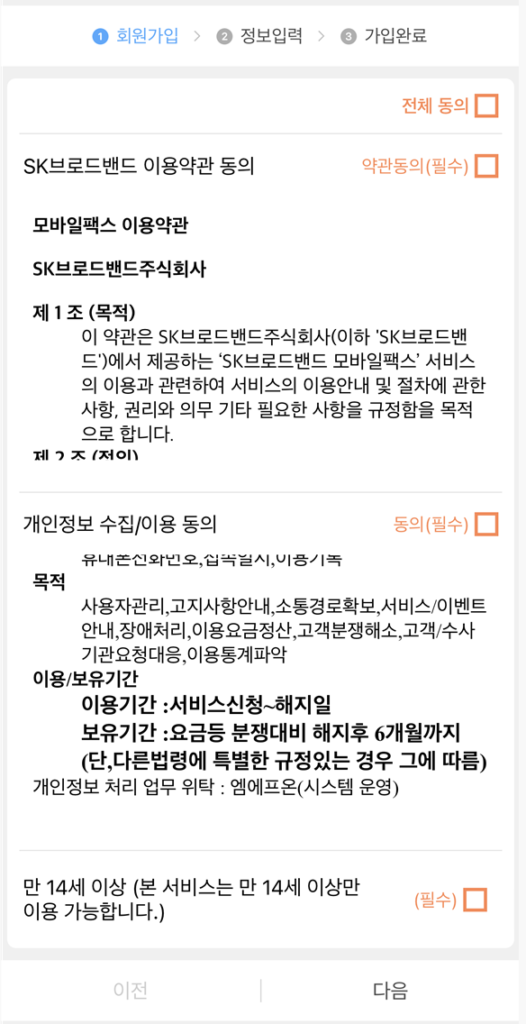
정보 입력 화면이 뜨면 회원 가입 할 휴대폰 번호를 적어줍니다. 그리고 밑에 신규 가입 체크를 해주고 “다음”을 눌러줍니다.
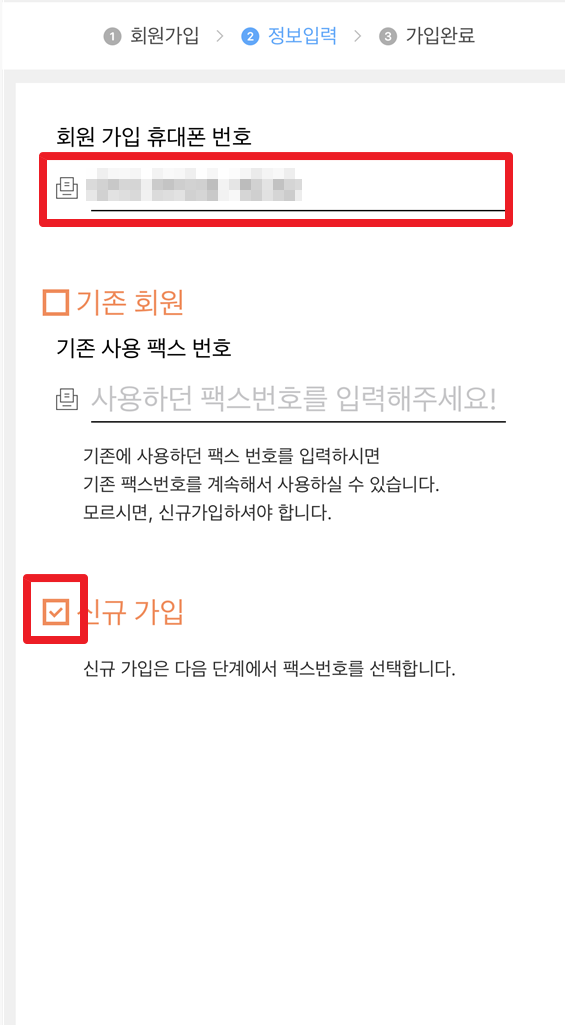
이제 자신이 직접 사용할 마음에 드는 팩스번호를 골라주고 “다음” 버튼을 눌러줍니다.
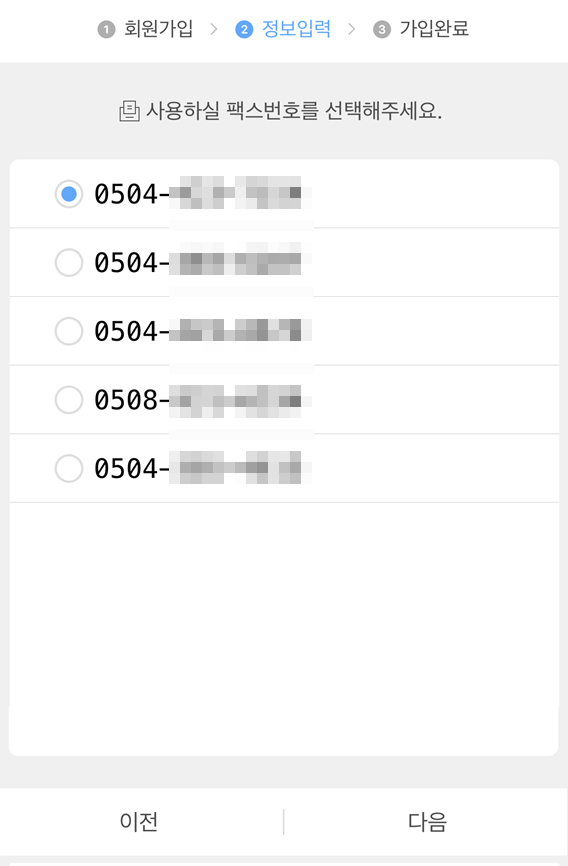
다음을 눌러서 아래 화면이 나오면 본인의 휴대폰 번호를 확인해 주고 본인이 선택한 팩스 번호가 맞는지 확인을 해줍니다 그리고 나서 “인증번호 요청” 을 눌러주면 인증번호가 메세지로 발송이 되는데 확인하여 입력하고 아래에 “다음”을 눌러줍니다
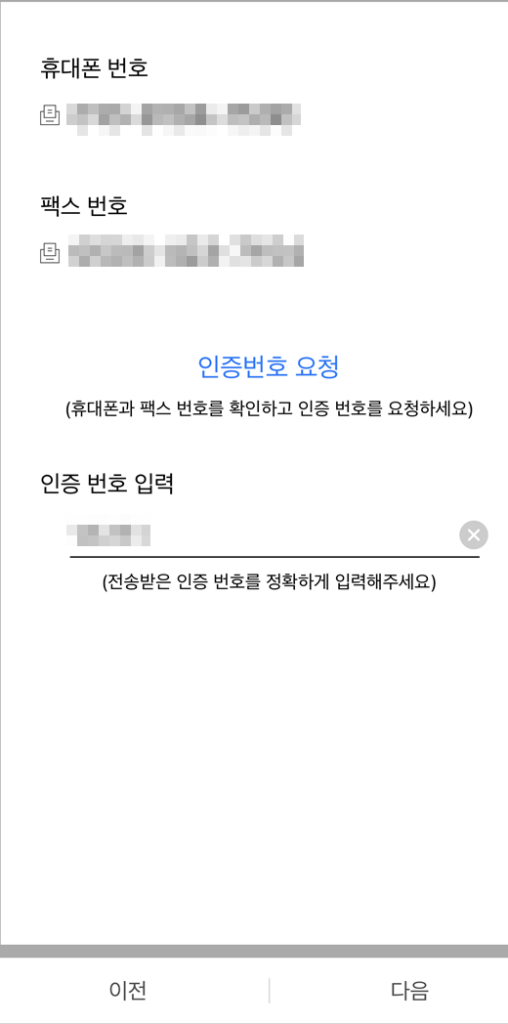
인증번호 요청하고 “다음”을 눌러서 화면을 넘어오셨다면 왼쪽 화면처럼 본인의 팩스 번호가 발급됩니다.
이제 본격적으로 팩스를 보내 볼 건데 오른쪽 맨위 빨간 박스 에 받는 사람의 팩스 번호를 적어줍니다 그리고 중앙에 있는 “사진/문서 첨부”를 누르면 팩스를 보내고자 하는 문서를 첨부할 수 있습니다. 파일 첨부가 완료 되었으면 맨 아래 “팩스 발송” 을 누르면 팩스가 전송이 됩니다.
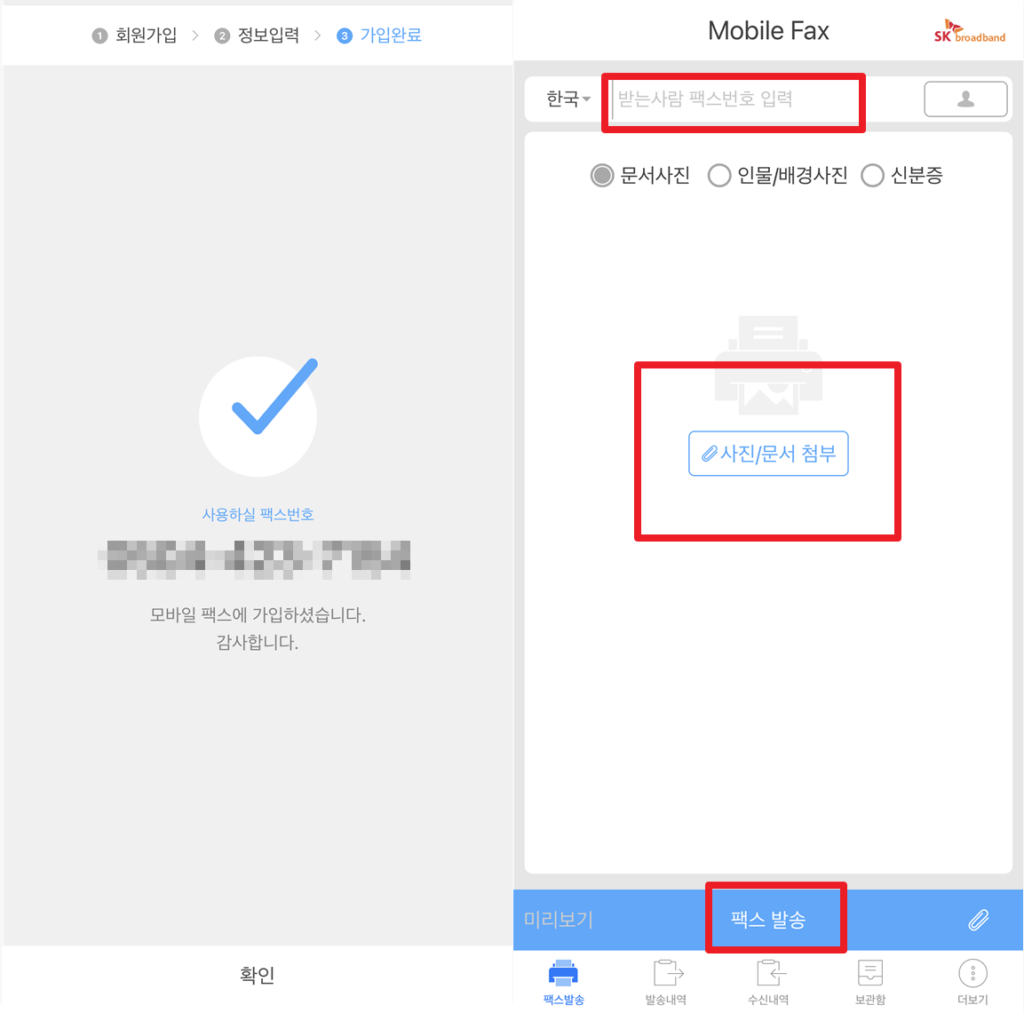
팩스 받는 방법 알아보기
팩스를 받는 방법은 쉽습니다. 위에서 발급 받은 팩스 번호를 상대방에게 알려주면 됩니다 그리고 나서 상대방이 팩스를 발급 받은 번호로 보내게 되면 아래 “수신내역” 에서 상대방이 보낸 팩스를 확인할 수 있습니다.
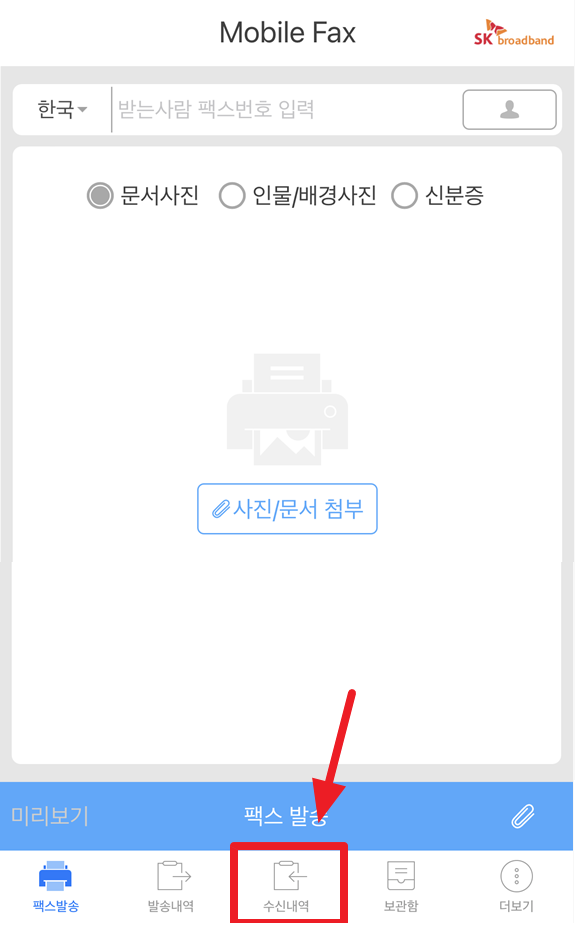
모바일로 팩스 보내는 방법이 싫으신 분들은 기존 처럼 오프라인으로 팩스를 보내면 됩니다.
팩스를 보낼 수 있는 곳은 주로 주민센터 , 시청 , 도서관 등이 있으며 무료로 운영하는 곳이 있고 유료로 운영하는 곳이 있으니 사전에 미리 전화를 해보고 방문을 권장드립니다.
무료로 운영하는 곳은 시청 , 주민센터 , 도서관 등이 있으며 유료로 운영하는 곳은 우체국이 있습니다
인터넷 사이트로 팩스보내기
인터넷 홈페이지로 팩스를 보내는 방법도 있습니다 ” 엔팩스 ” 라는 사이트를 검색 후 회원가입을 하고 나서 이용을 할 수 있습니다.
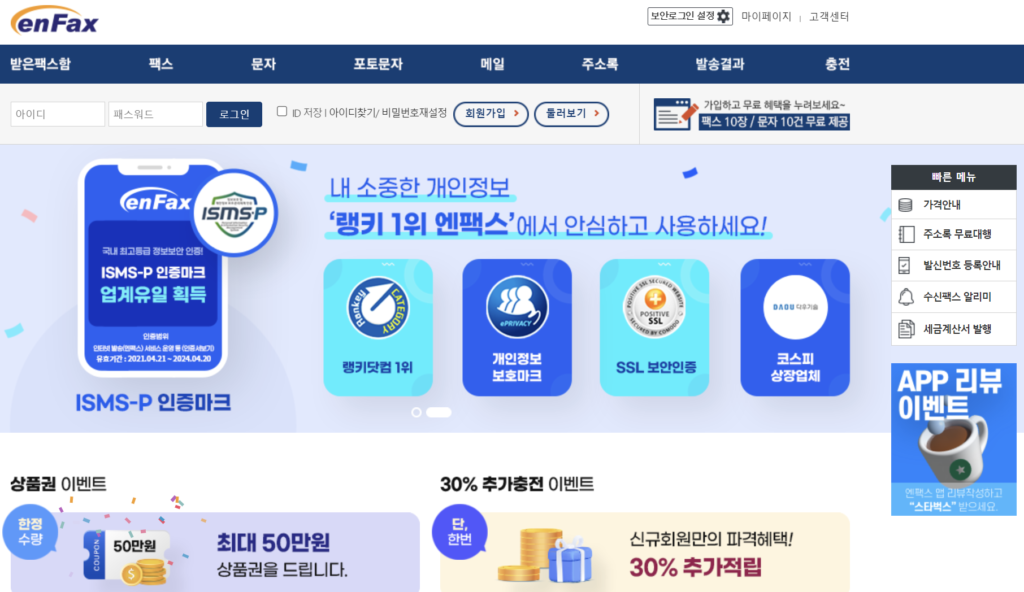
엔팩스 에서 팩스 보내는 방법은
- 엔펙스 홈페이지 들어가서 로그인 (회원 가입이 안되 있으면 회원 가입)
- 위에 메뉴 상단 두번째 “팩스” -> “팩스 보내기” 클릭
- 발송 종류에 “일반팩스”를 체크해주고 팩스 번호에 “받는사람” 팩스번호를 입력
- 제목이나 팩스 표지는 없어도 됩니다
- 발송 문서에 팩스를 보내고자 하는 문서를 선택후 “팩스보내기”
마치며
여기까지 팩스 보내는 방법에 대해서 알아보았습니다 모바일이 무척 간편하고 쉬워서 저는 주로 모바일을 많이 사용하고 모바일을 추천합니다. 팩스 보내는데 어려움이 있으셨던 분들이 제가 포스팅한 무료 팩스 보내는 방법을 보고 도움이 많이 되셨으면 좋겠습니다. 더욱더 양질의 포스팅으로 찾아 뵙도록 하겠습니다 감사합니다.